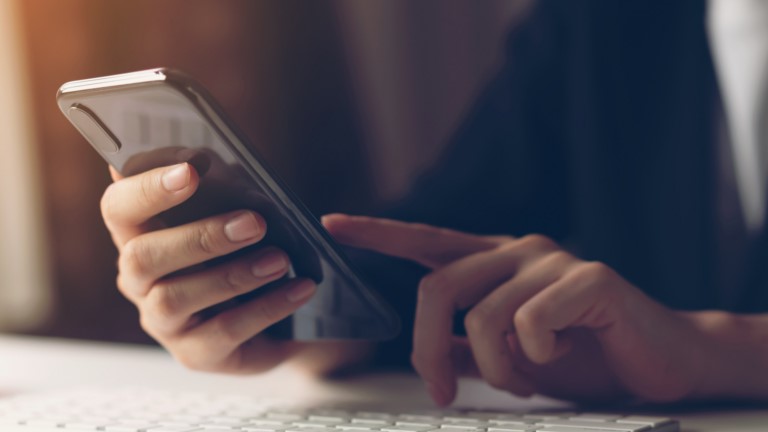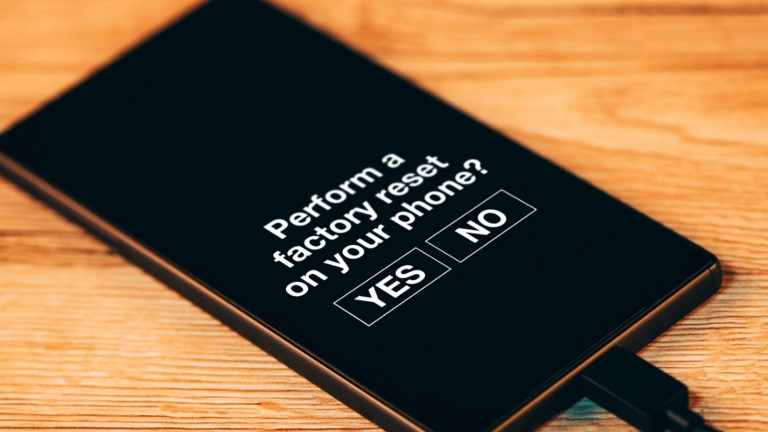Du wachst auf und willst dein Android-Smartphone wieder anmachen, das du über Nacht immer ausschaltest. Du drückst den Startknopf, doch das Handy reagiert nicht. Alles bleibt dunkel. Was nun? Kann dich fortan niemand mehr erreichen? Kommst du überhaupt noch an die Daten, die du auf deinem Smartphone gespeichert hast? Zunächst einmal heißt es Ruhe bewahren – denn nur, weil das Handy nicht mehr angeht, bedeutet das noch lange nicht, dass es wirklich kaputt ist. UPDATED zeigt, wie du in einem solchen Fall vorgehen solltest und welche Tricks und Kniffe helfen können.
Das erfahrt ihr gleich
Das Android‑Smartphone geht nicht mehr an – womöglich ist die Lösung dafür ganz einfach. Was auch bei vielen anderen technischen Geräten funktioniert, kann auch beim Android-Handy klappen: Du brauchst es einfach nur ein paar Sekunden komplett vom Strom zu nehmen. Voraussetzung: Der Akku lässt sich entnehmen. Entferne die Batterie für mindestens eine halbe Minute aus der Halterung, wische mit einem Tuch über die Kontakte und setze den Akku dann wieder ein.
Sollte das Handy trotzdem nicht angehen oder der Akku fest verbaut sein, drücke den Power-Knopf viel länger als gewöhnlich, bis zu einer Minute am Stück. Manche Smartphones kannst du durch diese als Soft Reset bekannte Maßnahme wieder zum Leben erwecken.
Auch leichtes Hin-und-Her-Bewegen des Power-Buttons hilft manchmal, weil die Kontakte auf diese Weise von Verschmutzungen befreit werden können.
Es ist möglich, dass der Akku des Smartphones tiefentladen, die Kapazität also vollständig erschöpft ist. Das kann passieren, wenn du dein Handy längere Zeit nicht aufgeladen hast, obwohl es sich bereits selbstständig abgeschaltet hatte. Dann reicht die Energie nicht aus, um einen Startvorgang durchzuführen – obwohl du das Gerät bereits mit Strom versorgt hast.
Akkus verlieren mit jedem Ladezyklus an Leistung. Um zu gewährleisten, dass die Batterie deines Smartphones auch nach Jahren des Gebrauchs möglichst lange durchhält, kannst du einige Maßnahmen ergreifen.
Regele die Helligkeit des Smartphone-Displays herunter, schalte Funktionen wie WLAN, GPS oder Bluetooth aus, wenn du sie nicht benötigst, beende aktive Apps, die nur im Hintergrund laufen, und lade dein Handy nicht erst auf, wenn der Akku komplett leer ist.
Nutze auf jeden Fall dein Netzteil und lade das Smartphone nicht am Computer oder Laptop. Denn über die Steckdose werden mindestens dreimal so viel Ampere übertragen wie über den USB-Anschluss. Nach einer halben Stunde sollte der Akku in der Lage sein, das Smartphone wieder zu starten.
Lädt die Batterie nicht, prüfe zunächst die Stromzufuhr und danach die Funktionstüchtigkeit deines Ladegerätes an einem anderen Gerät. Erscheint immer noch kein Ladebalken, könnte der Akku kaputt sein.
Tipp: Viele Shops bieten einen kostenlosen Test-Akku an, mit dem du sichergehen kannst, dass das Problem durch den Kauf eines neuen Akkus gelöst wird.
Die bisherigen Maßnahmen haben keinen Erfolg gebracht – dein Android-Smartphone geht nicht an? Dann schaue zunächst, ob du von der Garantie des Geräts Gebrauch machen kannst. Kontaktiere in dem Fall den Hersteller.
Ist die Garantie abgelaufen, bleibt als letzte Maßnahme, die du selbst ergreifen kannst, der Hard Reset. Dafür versetzt du dein Android-Handy in den Recovery-Modus. Das ist eine Art Notfallbetriebssystem bzw. ein Wartungsmodus. Du erreichst ihn, indem du verschiedene Tasten auf deinem Smartphone gleichzeitig drückst. Welche das sind, ist je nach Hersteller unterschiedlich. Schaue in die Betriebsanleitung deines Geräts.
Es gibt jedoch Tastenkombinationen, die auf den meisten Android-Phones funktionieren.
- Drücke den Power-Button, den Home-Button und die Lauter-Taste gleichzeitig für mehrere Sekunden.
- Sobald sich das Gerät angeschaltet hat, nimm den Finger vom Power-Button, lasse die anderen beiden Tasten aber noch gedrückt, bis der Recovery-Modus startet.
- Hat dein Smartphone keinen Home-Button, probiere die Kombination Power-Button und Leiser- oder Lauter-Taste. Halte beide Tasten für mehrere Sekunden gedrückt.
Bist du in den Recovery-Modus gelangt, kannst du einen Hard Reset deines Smartphones durchführen. Das bedeutet, du setzt es auf die Werkseinstellungen zurück.
Wichtig: Bei einem Hard Reset werden alle Einstellungen, Dateien und installierten Apps gelöscht. Wenn du nicht regelmäßig Backups deiner wichtigsten Dateien machst, sollte ein solcher Reset der letzte Ausweg sein, wenn dein Android-Handy nicht mehr angeht.
Wie du ein Backup anlegst, liest du im folgenden UPDATED-Ratgeber.
Die Navigation erfolgt im Recovery-Modus bei den meisten Geräten über die Lautstärketasten, mit dem Power-Button bestätigst du deine Auswahl.
So setzt du dein Android-Smartphone auf die Werkseinstellungen zurück:
- Wähle die Funktion wipe data/factory reset, um das System zurückzusetzen.
- Gehe dann auf wipe cache partition, um alle temporären Dateien zu löschen.
- Jetzt sollte sich dein Smartphone über die Funktion reboot system now wieder starten lassen.
- Bei einigen Android-Smartphones ist es nötig, nach dem Neustart die Zugangsdaten des zuletzt verwendeten Google-Accounts einzugeben. Diese Sicherheitsstufe soll den Diebstahl von Smartphones unattraktiver machen.
Übrigens: Was du tun kannst, wenn dein iPhone nicht mehr angeht, erfährst du in dem Ratgeber iPhone geht nicht mehr an – mögliche Gründe und was du dagegen tun kannst.
Wenn du dein Android-Smartphone mit einem Ladekabel mit einer Steckdose oder einem Computer verbindest und kein Batteriesymbol oder sonstiges Zeichen auf dem Bildschirm erscheint, könnte ein defektes Display dahinterstecken.
Überprüfe das Display genau:
- Untersuche das Display auf etwaige Schäden wie Risse, Sprünge oder abgeplatzte Stellen.
- Rekapituliere, ob dein Gerät zuletzt auf den Boden gefallen ist oder auf andere Weise Stöße abbekommen hat.
- Sind einer oder mehrere dieser Aspekte erfüllt, lasse das Display des Geräts vom Hersteller, einem Reparaturservice oder sonstigen Fachmann überprüfen.
Dein Android-Handy geht nicht mehr an? Der Grund kann ein Softwarefehler oder ein tiefentladener Akku sein. Die meisten Probleme lassen sich durch einen Soft Reset oder längeres Aufladen beheben. Der Hard Reset sollte immer die letzte Maßnahme sein, da alle nicht gesicherten Daten dadurch verloren gehen. Wer regelmäßig ein Backup seiner Smartphone-Daten anlegt, ist in diesem Fall auf der sicheren Seite.
Disclaimer Die OTTO (GmbH & Co KG) übernimmt keine Gewähr für die Richtigkeit, Aktualität, Vollständigkeit, Wirksamkeit und Unbedenklichkeit der auf updated.de zur Verfügung gestellten Informationen und Empfehlungen. Es wird ausdrücklich darauf hingewiesen, dass die offiziellen Herstellervorgaben vorrangig vor allen anderen Informationen und Empfehlungen zu beachten sind und nur diese eine sichere und ordnungsgemäße Nutzung der jeweiligen Kaufgegenstände gewährleisten können.